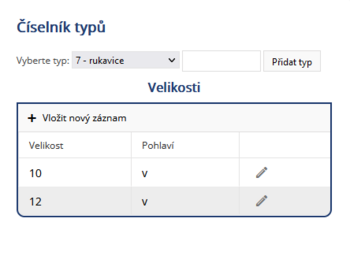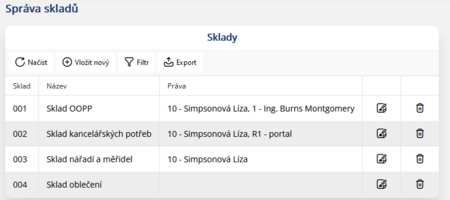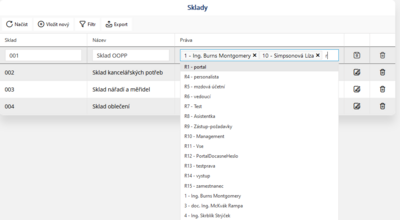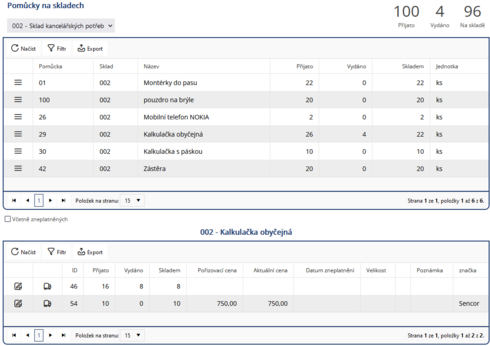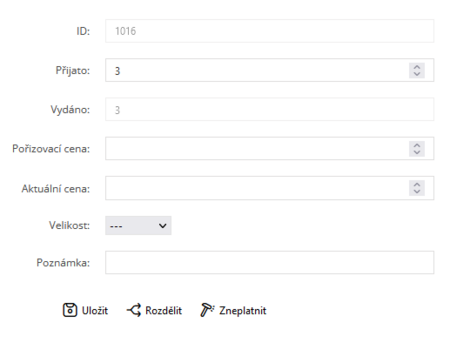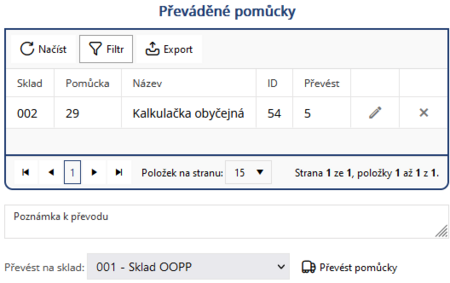Pom11
Nastavení
Záloha db 1-rázová fce v builderu - převod ze staré struktury do nové
Číselníky
Číselník pomůcek
Menu: Manažer > Pracovní pomůcky > Správa číselníků
Nová pomůcka
- ID Pomůcky - jedinečný identifikátor (číslice a znaky)
- Jednotka
- Perioda - perioda výdeje (expirace) uváděná číslem. Časová jednotka je určena parametrem Pomucky zpusper (sk.10) (dny / měsíce).
- Dodatečné atributy - je možno přidat jeden nebo více atributů pracovní pomůcky. Tyto atributy budou vedeny u všech těchto pomůcek. Postup: zapsat text a zkompletovat klávesou Enter. Poté možno zadávat další položky.
Číselník typů
Číselníky pro evidenci velikostí pracovních pomůcek.
- Přidat typ - přidá nový typ.
V rámci nového typu je možné přidávat jednotlivé velikosti tlačítkem
- Vložit nový záznam. U záznamu se určuje
- Velikost - číslice nebo znaky
- Pohlaví - v (vše) / m (mužská velikost) / z (ženská velikost)
Správa skladů
zadat jako novou stránku
- Menu: Manažer > Pracovní pomůcky > Správa skladů
Umožňuje vytvářet nové sklady, přiřazovat práva na tyto sklady příp. mazat sklady. V editačním režimu je možno nastavovat práva, a to na uživatele nebo roli (příp. více současně).
Inventura
- Menu: Manažer > Pracovní pomůcky > Inventura
- zadat jako novou stránku
Slouží ke správě pomůcek na skladech. Umožňuje provádět různé operace s pomůckami na skladech: příjem, převod mezi sklady, oprava skladového množství, zneplatňování pomůcek. Sklad je možno vybrat buď jednotlivě, nebo všechny (na které má daný uživatel přístup).
Pomůcky na skladech
Po vybrání pomůcky (tlačítko v prvním sloupci) se zobrazí její detail ve spodní části.
Pokud přijatá pomůcka měla jinou velikost, pořizovací cenu nebo jinou hodnotu z evidovaných atributů, zobrazí se řádků více.
Editace pomůcky
Klikem na tlačítko (v prvním sloupci) lze editovat množství pomůcky na skladě.
- Zneplatnit - pomůcka se po zneplatnění nebude nabízet při výdeji, nebude zobrazena ani ve skladě. Neznamená to smazání pomůcky, jenom převedení do "zneplatněných" (filtr včetně zneplatněných je možný).
- Klikem na tlačítko (ikona "kamionu" ve druhém sloupci) bude pomůcka přidána do seznamu převáděných pomůcek mezi sklady.
- Jinou možností je přetažení detailu pomůcky do tabulky Převáděné pomůcky (kurzor musí být umístěn v tabulce .
Převod mezi sklady
Převáděné pomůcky
Je potřeba vybrat cílový sklad. V tabulce je možné upravit převáděné množství (příp. pomůcku ze seznamu úplně vymazat). Samotný převod je zahájen stiskem tlačítka Převést vybrané. Po stisknutí tohoto tlačítka jsou všichni uživatelé s právem na cílový sklad upozorněni emailovou notifikací o uskutečnění převodu (příjmu) na dotyčný sklad. Teprve po jejich odsouhlasení (